6 legjobb módszer az iPhone és iPad között nem szinkronizáló Apple Books javítására
Vegyes Cikkek / / July 19, 2022
Az Apple Books egy kiváló alkalmazás e-könyvek olvasásához iPhone-on, iPaden vagy Mac-en. Az olyan natív alkalmazások, mint a Books, szükségtelenné teszik harmadik féltől származó e-olvasó alkalmazást, vagy akár egy dedikált e-könyv-olvasót, mint például a Kindle. Eltekintve attól, hogy könyveket vásárol az Apple boltjából, még ezt is megteheti mentse a PDF-fájlokat a Könyvek alkalmazásba iPhone-ján és iPadjén.

Egy nagy előnye Apple Books az, hogy szinkronizálja az iPhone-jára letöltött könyvet az összes, ugyanahhoz az iCloud-fiókhoz csatlakoztatott Apple-eszközön. Tehát, ha elkezd olvasni egy könyvet iPhone-ján, később ott folytathatja, ahol abbahagyta iPaden vagy Macen. Előfordulhat azonban, hogy az Apple Books nem szinkronizálódik az eszközök között, és előfordulhat, hogy a könyvet vagy a dokumentumot az első oldalról kell indítania. Szerencsére van néhány módszer, amellyel kijavíthatja, hogy az Apple Books nem szinkronizálódik az iPhone és az iPad között.
1. Győződjön meg arról, hogy mindkét eszköz csatlakozik a Wi-Fi-hez
Bármilyen tartalom szinkronizálása iPhone és iPad között az iCloudon keresztül történik. Tehát mindkét eszközt Wi-Fi hálózathoz kell csatlakoztatni. Néha az instabil Wi-Fi hálózat is akadályozhatja a megfelelő szinkronizálást. Ez hatással lesz a hozzáadott könyvekre, amelyek az iPaden tükröződnek az iPhone-ról.

Tehát mindkét eszközt csatlakoztassa egy Wi-Fi hálózathoz, lehetőleg 5 GHz-es frekvenciasávhoz, ha kétsávos útválasztója van. Adjon mindkettőjüknek néhány percet az Apple Books adatainak szinkronizálására. Mobil adatkapcsolat vagy hotspot helyett stabil Wi-Fi kapcsolatot javasoltunk.
2. Jelentkezzen be mindkét eszközön ugyanabba az iCloud-fiókba
Egy előfeltétele annak, hogy könyvei szinkronizálódjanak az Apple-eszközei között – ugyanaz az Apple-fiók jelentkezett be az összes Apple-eszközön. Így ellenőrizheti, hogy az összes eszköz ugyanazt az Apple ID-t használja-e az iPhone-járól.
1. lépés: Nyissa meg a Beállítások alkalmazást iPhone-ján, és koppintson felül a profiljára az iCloud-beállítások eléréséhez.

2. lépés: Görgessen le az aljára. Itt láthatja az összes, ugyanazzal az Apple ID-vel bejelentkezett eszközt.
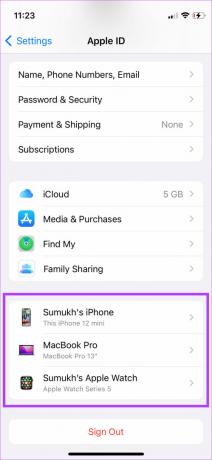
Ha iPadje nem szerepel itt, az azt jelenti, hogy más Apple ID-t használ rajta. Jelentkezzen be ugyanazzal az Apple ID-vel, mint az iPhone készülékével, és a könyvek szinkronizálódnak.
3. Engedélyezze az iCloud Sync for Books szolgáltatást
Ha nincs probléma a Wi-Fi hálózattal, ellenőrizze, hogy az Apple Books iCloud-szinkronizálása be van-e kapcsolva. Az iPhone-on lévő könyvek nem fognak megjelenni az iPaden, ha nem engedélyezi az iCloud-szinkronizálást a Könyvek alkalmazáshoz. Ezt a szinkronizálási lehetőséget be kell kapcsolnia minden, ugyanazt az iCloud-fiókot használó eszközön. Így engedélyezheti az iCloud-szinkronizálást a Könyvek számára.
Kövesse a lépéseket iPaden vagy Macen is.
1. lépés: Nyissa meg a Beállítások alkalmazást iPhone-ján.
2. lépés: Koppintson a nevére a Beállítások képernyő tetején.

3. lépés: Ezután nyomja meg az iCloud opciót.

4. lépés: Érintse meg az Összes megjelenítése lehetőséget.

5. lépés: Most görgessen lefelé a Könyvek lehetőség megkereséséhez. Engedélyezze a mellette lévő kapcsolót. Ha a kapcsoló már be van kapcsolva, kapcsolja ki a megérintésével. Ezután engedélyezze újra a kapcsolót a bekapcsoláshoz.
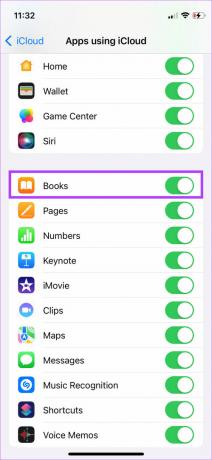
4. Jelentkezzen ki az Apple ID-jából, és jelentkezzen be újra
A legtöbb szinkronizálási problémát megoldhatja, ha kijelentkezik Apple-fiókjából, majd újra bejelentkezik. Ezzel újra engedélyezi az iCloud szinkronizálást az eszközein. Miután minden rendben ment, könyveket olvashat iPhone-járól iPadjén. Hajtsa végre a lépéseket iPhone és iPad készülékén is. Íme, hogyan kell csinálni.
1. lépés: Nyissa meg a Beállítások alkalmazást iPhone-ján, és koppintson felül a profiljára az iCloud-beállítások eléréséhez.

2. lépés: Görgessen le jobbra az oldal aljára. Érintse meg a Kijelentkezés opciót.

3. lépés: Adja meg Apple ID jelszavát, majd válassza a Kikapcsolás lehetőséget a jobb felső sarokban.
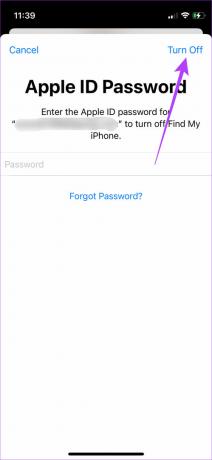
Ezzel kijelentkeztet az Apple-fiókjából. Csatlakozzon egy stabil Wi-Fi hálózathoz, jelentkezzen be újra ugyanazzal az azonosítóval, és tegye lehetővé iPhone és iPad szinkronizálását.
5. Frissítse a Könyvek alkalmazást az App Store-ból
A Könyvek alkalmazás régebbi verziójának használata gyakran hibákat okozhat. Ha az alkalmazásban hiba található, a frissített verzió valószínűleg kijavítja azt. Így ellenőrizheti a frissítéseket iPhone-ján.
1. lépés: Nyissa meg az App Store-t iPhone-ján, és koppintson a képernyő jobb felső sarokban lévő képére.

2. lépés: Görgessen le az összes függőben lévő frissítés listájának megtekintéséhez. Válassza a Frissítés lehetőséget a Könyvek mellett, ha van elérhető frissítés.

6. Távolítsa el és telepítse újra a Books alkalmazást
Ha nem érhető el frissítés a Könyvek alkalmazáshoz, megpróbálhatja eltávolítani az alkalmazást iPhone-ról és iPadről is, mielőtt újratelepítené. Így, ha az alkalmazás rosszul működik az eszközein, az újratelepítésnek meg kell oldania.
1. lépés: Tartsa lenyomva a Könyvek alkalmazás ikonját a kezdőképernyőn.
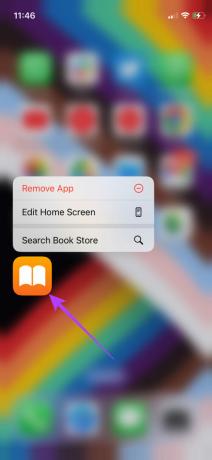
2. lépés: Az előugró ablakban válassza az Alkalmazás eltávolítása lehetőséget.
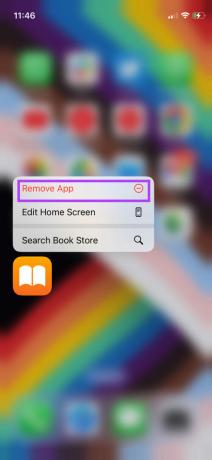
3. lépés: Válassza az Alkalmazás törlése lehetőséget a promptból.
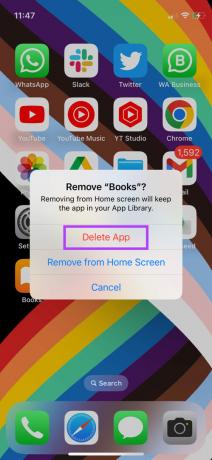
4. lépés: Érintse meg még egyszer a Törlés opciót a művelet megerősítéséhez.
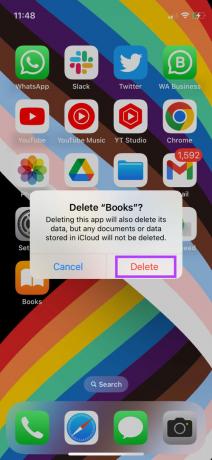
4. lépés: Nyissa meg az App Store-t, és keresse meg a Könyveket.
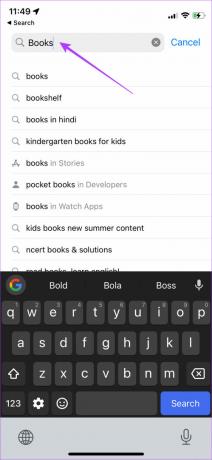
5. lépés: Nyomja meg az Apple Books melletti letöltés gombot, és várja meg, amíg a telepítés befejeződik.
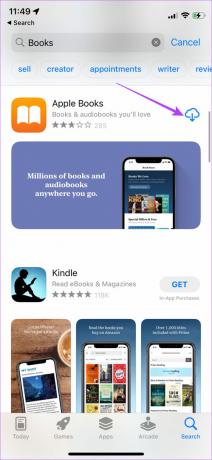
Olvassa el könyveit a különböző eszközökön
Az Apple ökoszisztéma szépsége abban rejlik, hogy elkezdhet egy adott feladatot elvégezni egy eszközön, majd folytathatja azt más Apple-eszközökön. Néhány probléma azonban megakadályozhatja ezt. Az alábbi lépések követésével megoldhatja az Apple Books problémáját. Ha lelkes olvasó az iPhone-ján, tekintse meg a Az Apple Books alkalmazás testreszabásának legjobb módjai.
Utolsó frissítés: 2022. július 19
A fenti cikk olyan társult linkeket tartalmazhat, amelyek segítenek a Guiding Tech támogatásában. Ez azonban nem befolyásolja szerkesztői integritásunkat. A tartalom elfogulatlan és hiteles marad.



